Stoisz na początku swojej podróży, aby zarabiać na swojej stronie internetowej i już wybrałeś odpowiedni motyw do swojego projektu. Teraz nadszedł czas, aby zająć się techniczną realizacją. W tym przewodniku zajmiesz się konfiguracją swojego WordPress-motywu, aby upewnić się, że wszystkie ustawienia są optymalnie dopasowane do Twoich potrzeb. Dzięki wyraźnej strukturze i odpowiednim parametrom możesz zmaksymalizować sukces swojej strony.
Najważniejsze informacje
- Dostosuj schemat kolorów swojego motywu, aby zwiększyć współczynnik klikalności.
- Dodaj unikalne logo i znaczący opis strony.
- Upewnij się, że Twoja strona internetowa zawiera impressum i jest optymalnie skonfigurowana dla Google Analytics.
Przewodnik krok po kroku
Aby pomyślnie skonfigurować swój motyw WordPress, postępuj zgodnie z tymi szczegółowymi krokami:
Krok 1: Uzyskaj dostęp do opcji motywu
Nawiguj w swoim panelu WordPress do opcji motywu. Możesz to znaleźć pod pozycją „Sentient” w obszarze administracyjnym. Odpowiednia ikona jest zazwyczaj kolorowo wyróżniona, co ułatwia jej zauważenie.
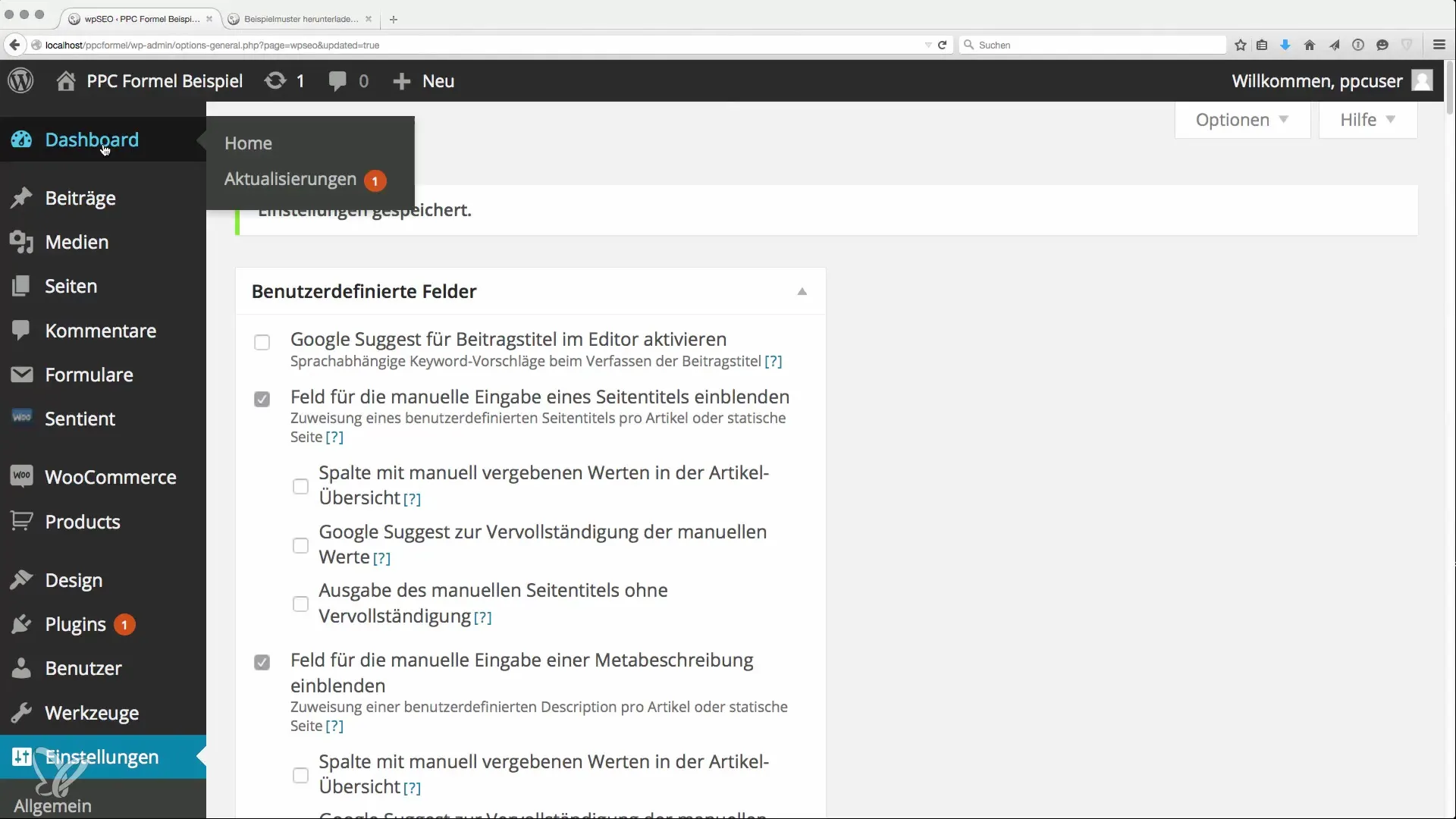
Krok 2: Dostosowanie ustawień podstawowych
Gdy już jesteś w opcjach motywu, możesz dokonać ogólnych ustawień. Najpierw dezaktywuj wszystkie zbędne powiadomienia lub reklamy, aby uczynić proces konfiguracji bardziej przejrzystym. Znajdziesz tutaj backend z ustawieniami konfiguracyjnymi.
Krok 3: Wybór schematu kolorów
Ważną decyzją jest wybór schematu kolorów. Użyj dla swojej strony internetowej wyraźnego koloru, jak pomarańczowy, ponieważ udowodniono, że zwiększa współczynnik klikalności. Wyróżnia się on na tle typowych czarno-białych tekstów. Wybierz odpowiednie opcje kolorów, aby stworzyć atrakcyjny interfejs użytkownika.
Krok 4: Dodanie logo i tytułu
Aby Twoja strona wyglądała profesjonalnie, dodaj logo. Możesz to zrobić metodą drag and drop w przeznaczonych do tego polach. Jeśli nie masz logo, upewnij się, że przynajmniej tekst tytułowy i opis strony są włączone. Te elementy przyczyniają się do tego, że Twoja strona wydaje się bardziej atrakcyjna.
Krok 5: Zapisz ustawienia strony
Po dokonaniu wszystkich pożądanych zmian kliknij „Zapisz” i odśwież stronę, aby sprawdzić aktualizacje. Powinieneś teraz zobaczyć poprawiony wygląd swojej strony.
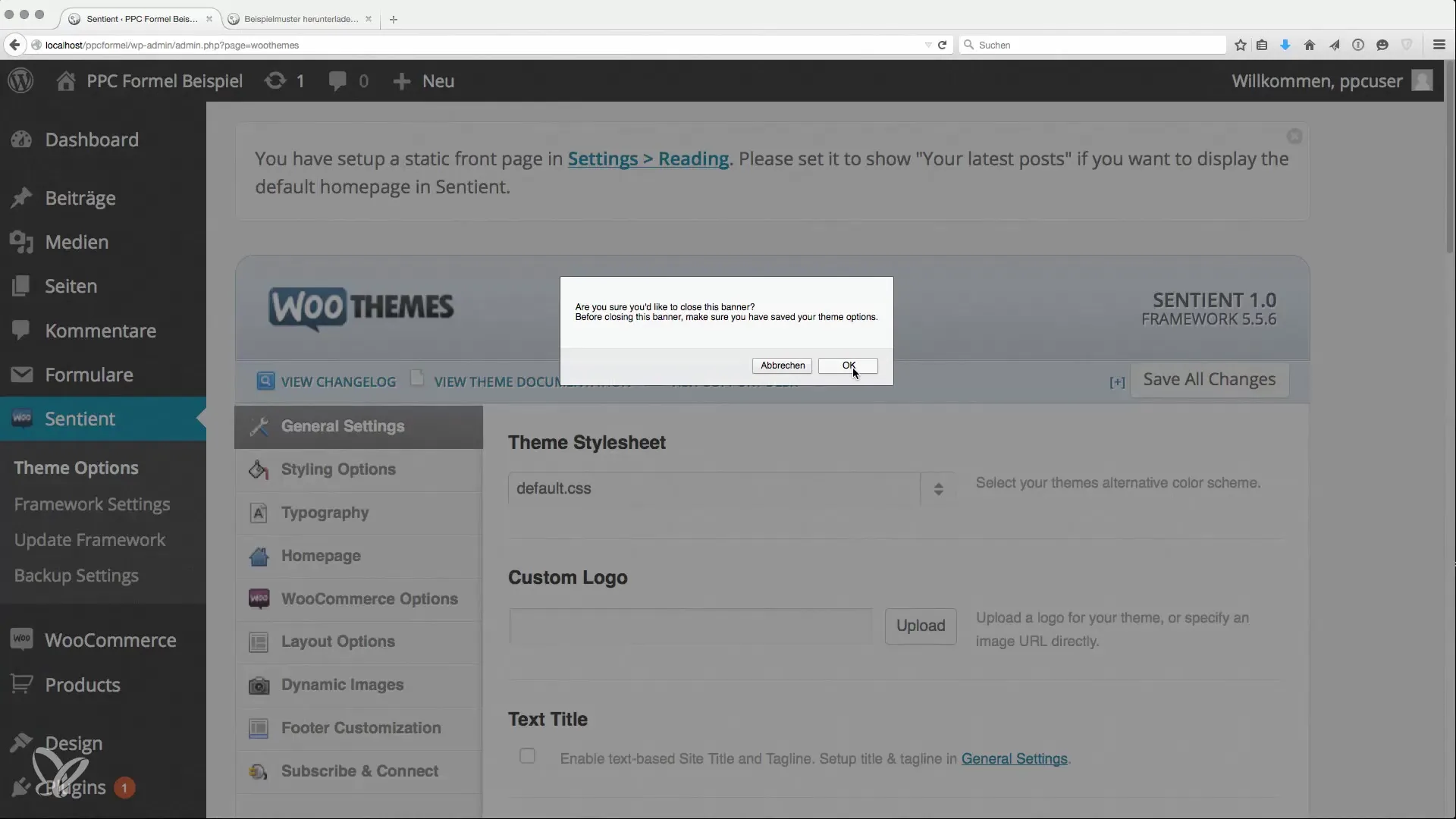
Krok 6: Wstaw Google Analytics
W opcjach motywu znajdziesz możliwość dodania kodu analitycznego. Funkcja ta jest szczególnie ważna, aby analizować ruch na Twojej stronie internetowej. Upewnij się, że wstawiasz poprawny kod śledzenia z Google Analytics.
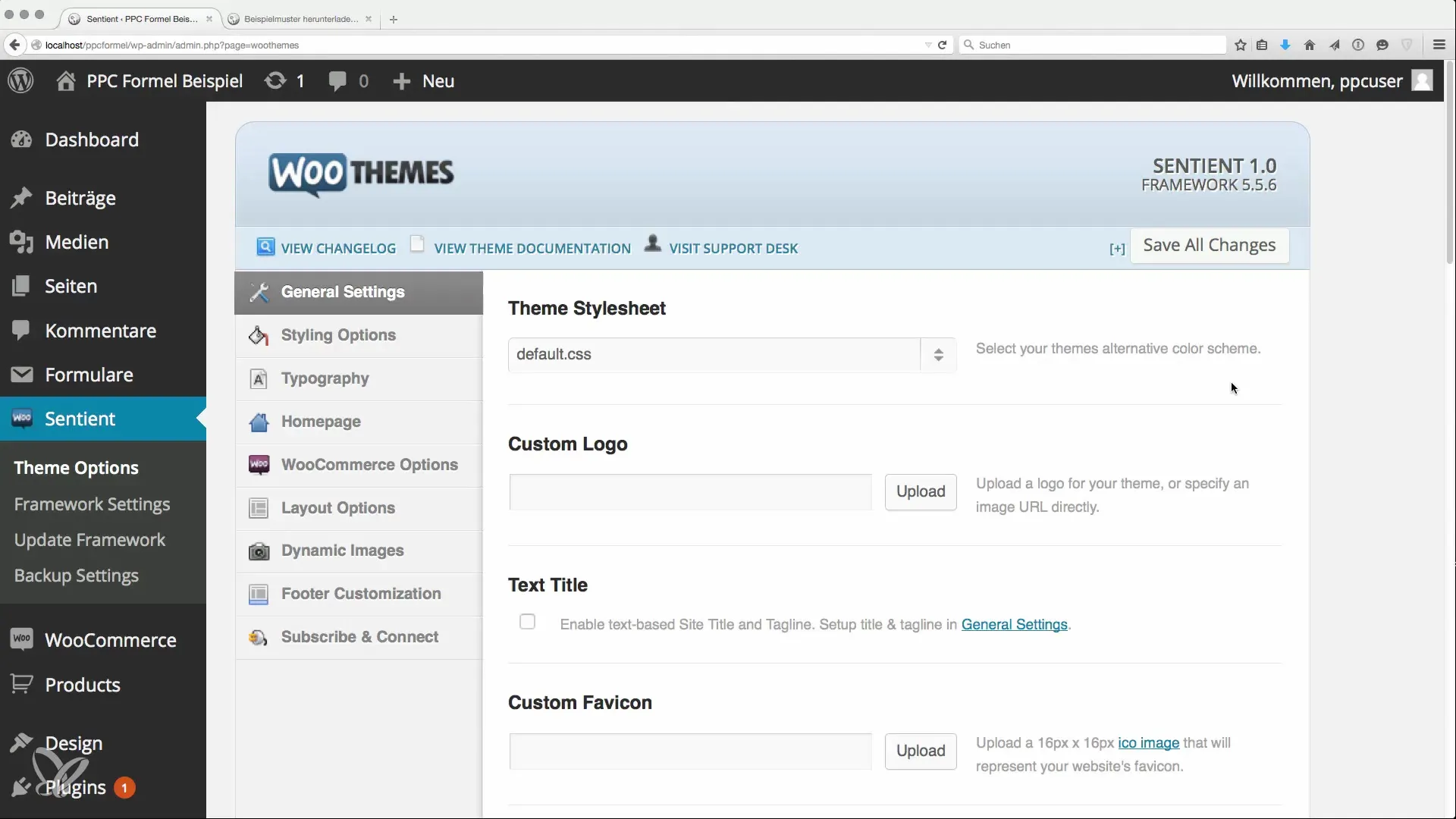
Krok 7: Aktywuj formularz kontaktowy
Jeśli chcesz włączyć formularz kontaktowy, są odpowiednie pola, w które możesz wpisać swój adres e-mail. Umożliwia to odwiedzającym kontakt z Tobą. Możesz tę funkcję włączyć lub wyłączyć według uznania.
Krok 8: Zarządzanie polem autora
Rozważ, czy chcesz wyświetlać pole autora pod swoimi postami. Na stronach niszowych często nie jest to zalecane, ponieważ może odwracać uwagę od głównej treści. Wyłącz pole autora, aby skupić się na swoich treściach.
Krok 9: Wstawienie impressum w stopce
Impressum jest w Niemczech obowiązkowe. Aby to zrealizować, włącz niestandardową stopkę i wstaw link do impressum w HTML. Powinieneś upewnić się, że link nie oddaje mocy linków Twojej strony i jest oznaczony jako „nofollow”.
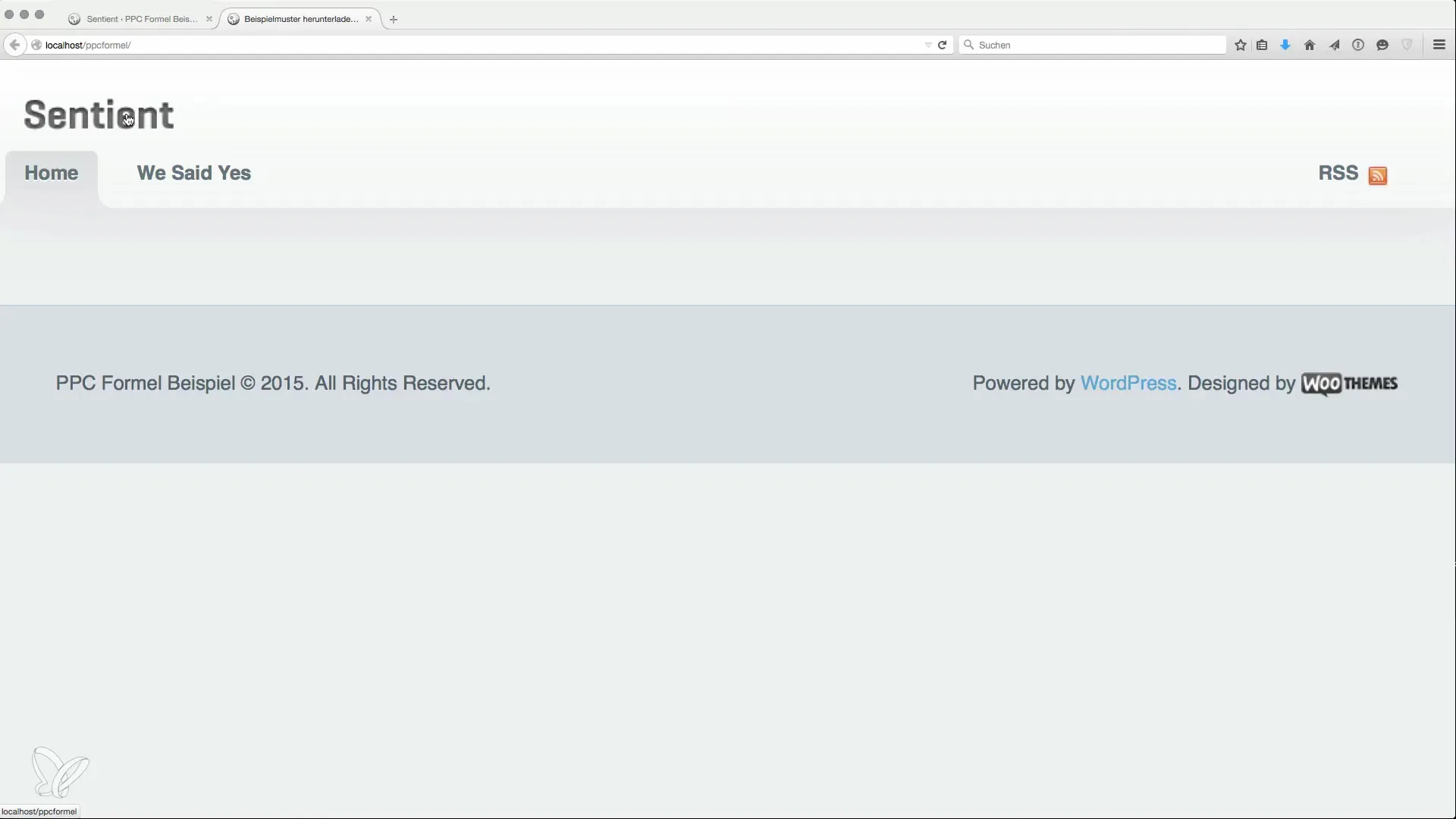
Krok 10: Ustal strukturę strony
Na koniec ustawień motywu ważne jest dostosowanie struktury strony i widgetów. Upewnij się, że nawigacja jest intuicyjna, aby odwiedzający mogli łatwo poruszać się po stronie internetowej. Zacznij od stworzenia kolejnych ważnych stron i organizacji treści.
Podsumowanie
Poprawna konfiguracja motywu WordPress jest kluczowa dla sukcesu Twojej strony internetowej. Dokonując podstawowych ustawień i dodając spersonalizowane funkcje, zwiększasz użyteczność i szanse na sukces finansowy.
Najczęściej zadawane pytania
Jak dodać logo?Możesz dodać logo metodą drag and drop w opcjach motywu.
Dlaczego impressum jest ważne?Impressum jest w Niemczech obowiązkowe i chroni Cię przed konsekwencjami prawnymi.
Jak zintegrować Google Analytics?Wstaw kod śledzenia w przeznaczone do tego pole w opcjach motywu.
Co to jest pole autora?Pole autora pokazuje informacje o autorze postu, ale na stronach niszowych często może być nieistotne.
Jak mogę dostosować stopkę?Włącz niestandardową stopkę i wstaw link do impressum w HTML.


